如果你的 WordPress.com 網站有自訂網域 (假設是 yourgroovydomain.com),而你希望網域有專屬的電子郵件地址 (假設是 contact@yourgroovydomain.com),你可以使用 Microsoft Office 365 建立電子郵件地址。本指南會說明操作方式。
你需要先前往 office.microsoft.com 建立帳號並註冊 Microsoft 365 商用版方案,才能使用他們的企業電子郵件服務。
如果已有 Office 365 帳號,請前往 login.microsoftonline.com,然後使用登入資訊登入帳號。
如果你透過 GoDaddy 等經銷商購買 Office 365,本指南的說明可能不適用。請詢問 Office 365 銷售商店,尋求設定方面的協助。
登入 Microsoft 帳戶後,你需要讓 Office 365 知道,電子郵件地址要使用哪個網域。為此,請造訪 Microsoft 365 系統管理中心,網址為:https://admin.microsoft.com/。
從左側選單中,按一下「全部顯示」,並導覽至「設定」群組下方的「網域」:

在此處按一下「+ 新增網域」按鈕,即可在提供的文字方塊中輸入網域名稱。按一下「使用此網域」按鈕以繼續操作。

完成後,系統會要求你使用一種方法來驗證網域。我們將在這裡介紹其中兩種方法。
Microsoft 365 可能會識別你的網域已在 WordPress.com 註冊,並提供「登入 WordPress.com」的選項:
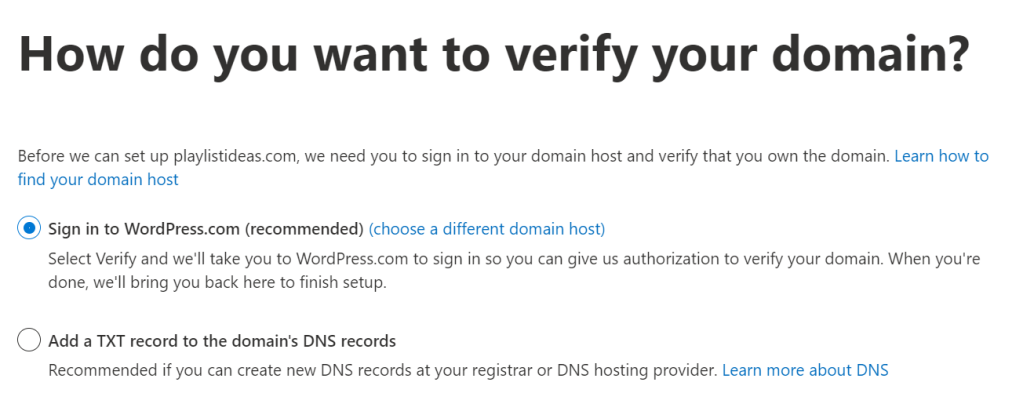
(如果系統未提供此選項,請跳至下一節以使用 TXT 記錄驗證網域)。
按一下「驗證」,隨即出現彈出視窗以授權對你的網域進行 DNS 變更。按一下「確認」。
彈出視窗將會關閉。接著按一下「繼續」。下一個畫面將顯示要新增到你的網域的 DNS 記錄。檢視選項,然後按一下「新增 DNS 記錄」。畫面上將出現另一個彈出視窗以授權變更。
若顯示「網域設定已完成」,則你已完成程序,不需要完成本指南中的其他步驟。
選擇顯示「將 TXT 記錄新增至網域的 DNS 記錄」的選項,然後按一下「繼續」:
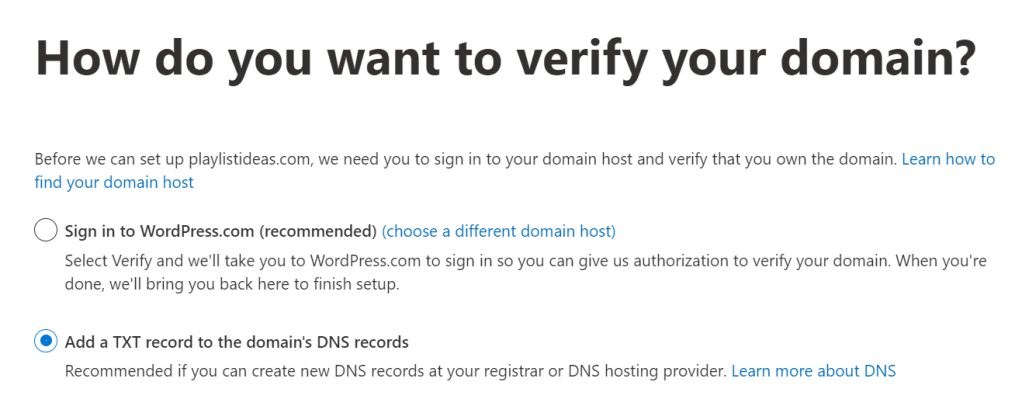
Microsoft 將提供像是 MS=ms12345678 的 TXT 值。請複製此值,將其儲存在剪貼簿中,然後繼續前往你的 WordPress.com 帳號。
從你的 WordPress.com 儀表板前往「升級」→「網域」,並按一下要用於 Office 365 的網域。
依序按一下「DNS 記錄」和「管理」。
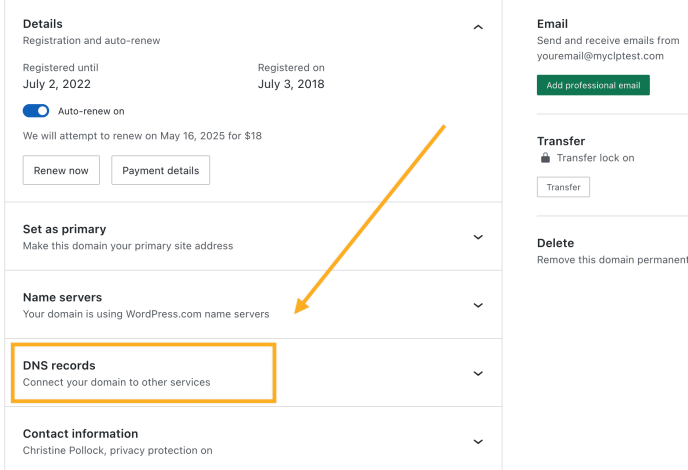
請啟用「DNS 記錄」畫面上標示為「_domainconnect」的TXT 記錄 (若尚未啟用)。按一下三個點的圖示並選擇啟用「網域連結」(若尚未啟用):
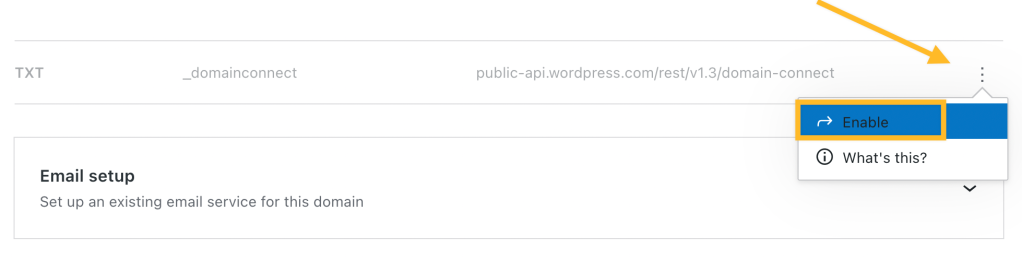
接著按一下「電子郵件地址設定」。這裡有設定不同電子郵件服務的按鈕。在此選擇 Office 365:
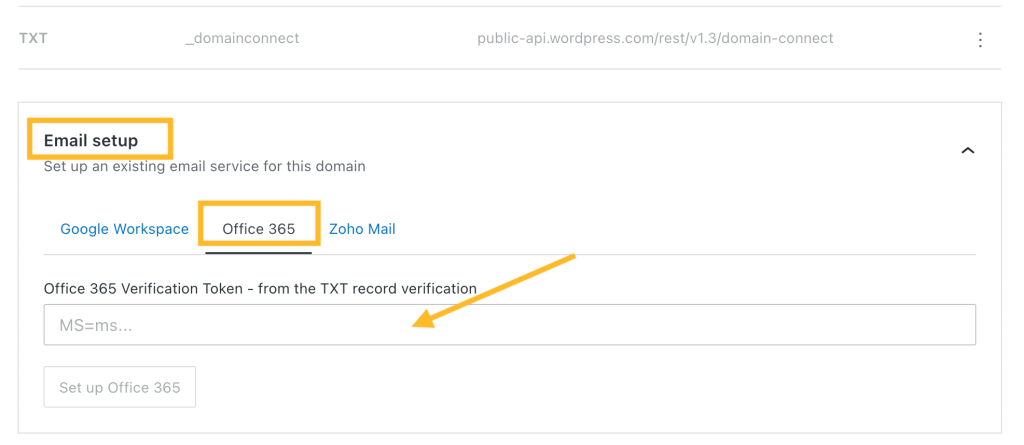
然後,將你先前複製的 TXT 值新增到文字欄位中,然後按一下「設定 Office 365」按鈕:

畫面頂端會出現一則綠色驗證訊息,確認已建立記錄。你還會看到一些新的 DNS 記錄自動新增到你的網域中。這些記錄讓你可以使用你的網域傳送和接收電子郵件。
返回你的 Office 365 帳號以完成最後的步驟。回到 Office 365 系統管理員畫面,將看到標示為「驗證」的按鈕。按一下按鈕,Office 365 會檢查你的網域是否已通過驗證。
Office 365 可能需要一段時間才能找到記錄驗證你的網域,所以即使沒有立即找到也無須擔心。記錄有時間更新時,可以在 15-30 分鐘後再試一次。
✅
如果之前在 Office 365 驗證過網域,可能不會再出現驗證選項。如果是這種情況,可以在驗證部分加入
MS=ms12345678。
如果你尚未建立第一個電子郵件地址,則可以從 Microsoft 365 系統管理中心新增使用者。
然後從自己的另一個電子郵件地址向新的 Office 365 電子郵件地址傳送電子郵件,測試新地址是否正常運作。
確認正常運作後,按一下 Office 365 選單列中的「Outlook」,即可開始使用新的收件匣。在 Office 365 收到測試電子郵件後,請傳送一封回覆郵件,確認自己的的新電子郵件地址也能傳送郵件。
就這麼簡單!你現在應該能使用 WordPress.com 的自訂網域名稱,透過 Office 365 收發電子郵件了。